如何解决 Apple Music 无法在 iPhone 上下载歌曲的问题
Apple Music 是最受欢迎的流媒体服务之一,提供庞大的歌曲库供用户欣赏。 但是,与任何其他应用程序一样,它有时会遇到问题。 用户面临的最常见问题之一是 为什么我的 Apple Music 无法在 iPhone 上下载歌曲. 这可能会令人沮丧,尤其是当您试图在旅途中聆听自己喜欢的曲目时。
在本文中,我们将探讨 Apple Music 无法在您的 iPhone 上下载歌曲的原因,并提供一些有用的提示来解决问题。 您还可以了解如何 以安全快捷的方式获取您的 Apple Music 歌曲 用于离线收听或分享。
文章内容 第 1 部分。为什么我的 Apple Music 无法在 iPhone/iPod/iPad 上下载歌曲?第 2 部分。 如何修复 Apple Music 无法在 iPhone/iOS 设备上下载歌曲?第 3 部分。 建议:在 PC 上免费下载 Apple Music 并稍后传输部分4。 结论
第 1 部分。为什么我的 Apple Music 无法在 iPhone/iPod/iPad 上下载歌曲?
有几个原因 苹果音乐 可能无法在您的 iPhone、iPod 或 iPad 上下载歌曲。 以下是一些常见原因:
- 网络连接不佳:如果您的互联网连接信号弱或不稳定,Apple Music 可能无法下载歌曲。 如果您所在的区域网络覆盖较差,也会发生这种情况。
- 过时的软件:Apple Music 需要最新版本的 iOS 才能正常运行。 如果您设备的软件已过时,可能会导致歌曲下载出现问题。
- 存储空间:如果您设备的存储空间几乎已满,Apple Music 可能无法下载歌曲。 确保您的设备上有足够的可用空间。
- 应用故障:与任何其他应用程序一样,Apple Music 可能存在阻止其下载歌曲的故障。 有时,强制关闭应用程序并重新启动它可以解决问题。
- 许可限制:由于许可限制,某些歌曲可能无法下载。 如果您尝试下载无法离线收听的歌曲,则无法下载。
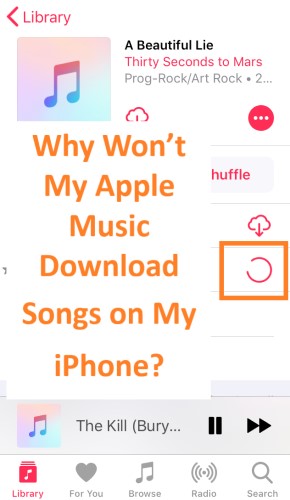
- 云曲库:如果您在设备上启用了 iCloud 音乐库,它可能会阻止您下载歌曲。 如果您尝试下载的歌曲在您的 iCloud 音乐资料库中不可用,就会发生这种情况。
- 损坏的媒体文件: 有时,您尝试下载的媒体文件可能已损坏。 这可以防止 Apple Music 下载它们。
- Apple ID 问题: 如果有 您的 Apple ID 存在问题,您可能无法在 Apple Music 上下载歌曲。 确保您已使用正确的 Apple ID 登录 Apple Music。
- 限制设置:如果您在设备上启用了限制,可能会阻止您下载歌曲。 确保您已在设备的限制设置中允许 Apple Music 下载歌曲。
通过确定 Apple Music 无法在您的设备上下载歌曲的具体原因,您可以采取适当的步骤来解决问题。 在本文的下一部分中,我们将提供一些疑难解答提示来帮助您解决问题。
第 2 部分。 如何修复 Apple Music 无法在 iPhone/iOS 设备上下载歌曲?
解决方案 01. 检查网络设置
Apple Music 可能无法下载歌曲的最常见原因之一是网络连接不佳。 以下是您可以用来检查网络连接的一些步骤:
- 确保您有稳定的互联网连接。 如果您的 Wi-Fi 信号微弱或不稳定,请尝试靠近您的路由器或连接到不同的 Wi-Fi 网络。
- 检查您的设备是否启用了飞行模式。 如果飞行模式已打开,请将其关闭并尝试重新下载歌曲。
- 如果问题仍然存在,请尝试重置网络设置。 这会将您设备的网络设置重置为默认状态,这有助于解决网络连接问题。
重置网络设置, 按着这些次序:
- 前往“设置”>“通用”。 之后,访问重置选项。
- 点击“重置网络设置”选项。
- 如果出现提示,请输入您的特定密码。
- 请确保您确认您确实要通过按“重置网络设置”来重置您的设备网络设置。
- 重置网络设置后,再次尝试在 Apple Music 上下载歌曲,看看问题是否已解决。

解决方案 02. 更新您设备的软件
Apple Music 可能无法下载歌曲的另一个原因是您设备的软件已过时。 以下是检查更新的方法:
- 转到设置> 常规> 软件更新。
- 您的设备将检查是否有任何可用的更新。
- 如果有可用的更新,请点击“下载并安装”。
- 确保您有稳定的互联网连接和足够的电池寿命来完成更新。
解决方案 03. 释放设备上的存储空间
如果您的 iPhone 存储空间快满了,它可能会阻止 Apple Music 下载歌曲。 您可以采取以下步骤来释放存储空间:
- 删除您不再需要的任何应用程序、照片或视频。 前往“设置”>“通用”>“iPhone 存储空间”,查看哪些内容占用了您的设备空间。
- 删除不再需要的所有已下载歌曲或专辑。 前往 Apple Music 中的资料库,在歌曲或专辑上向左滑动,然后轻点“删除下载”。
- 如果您正在使用 iCloud 音乐库,请考虑升级您的 iCloud 存储空间计划。 这将允许您在云中存储更多歌曲并释放设备上的空间。
解决方案 04:禁用 iCloud 音乐库并重新启用它
禁用并重新启用 iCloud 音乐库有助于解决在 Apple Music 上下载歌曲的问题。 以下是您的操作方法:
- 转到设置>音乐。
- 关闭“iCloud 音乐库”。
- 等待几秒钟,然后将其重新打开。
这将禁用 iCloud 音乐库,然后重新启用它。 重新启用后,再次尝试在 Apple Music 上下载歌曲,看看问题是否已解决。
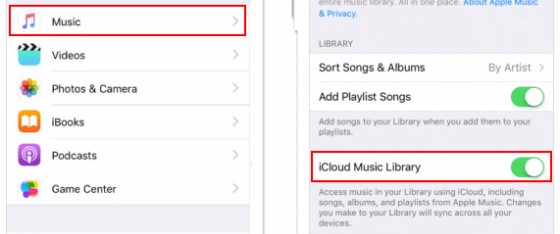
解决方案 05:强行关闭并重新启动 Apple Music App
强制关闭并重新启动 Apple Music 应用程序也有助于解决下载歌曲的问题。 以下是您的操作方法:
- 从屏幕底部向上滑动并按住一秒钟。 这将调出应用程序切换器。
- 向左或向右轻扫以找到 Apple Music 应用程序。
- 在 Apple Music 应用程序上向上轻扫以强制关闭它。
- 等待几秒钟,然后重新打开 Apple Music 应用程序。
解决方案 06. 检查损坏的媒体文件
有时, 损坏的媒体文件 可能会导致在 Apple Music 上下载歌曲时出现问题。 以下是检查损坏的媒体文件的方法:
- 打开 Apple Music 应用程序并前往您的资料库。
- 滚动浏览您的歌曲列表并查找旁边带有感叹号的所有歌曲。 这表明歌曲已损坏或丢失。
- 如果您发现任何损坏的歌曲,请将它们从您的资料库中删除并尝试重新下载这些歌曲。
解决方案 07. 检查歌曲是否可以离线收听
并非 Apple Music 上的所有歌曲都可以离线收听。 以下是检查歌曲是否可离线收听的方法:
- 打开 Apple Music 应用程序并转到您要下载的歌曲。
- 查找歌曲名称旁边的“下载”按钮。 如果“下载”按钮变灰或不存在,则该歌曲不可离线收听。
- 如果歌曲可供离线收听,请点击“下载”按钮进行下载。
检查歌曲是否可以离线收听并在必要时下载歌曲后,尝试离线播放歌曲并查看问题是否已解决。
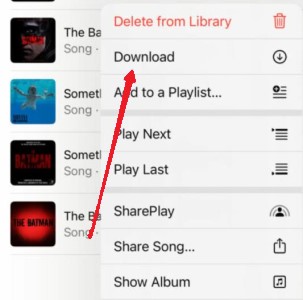
解决方案 08. 使用正确的 Apple ID 注销并登录 Apple Music
如果您使用错误的 Apple ID 登录 Apple Music,您将无法下载歌曲。 以下是使用正确的 Apple ID 注销和登录的方法:
- 转到设置>音乐。
- 点击屏幕顶部的 Apple ID。
- 点击“退出”。
- 等待几秒钟,然后使用正确的 Apple ID 重新登录。
解决方案 09. 检查您设备的限制设置
如果您在 iPhone 上启用了限制,它会阻止您在 Apple Music 上下载歌曲。 你可以这样做 检查您设备的限制设置:
- 前往“设置”>“屏幕使用时间”。
- 如果启用了“屏幕使用时间”,请点击“内容和隐私限制”。
- 如果您没有启用屏幕使用时间,请跳至第 4 步。
- 点击“iTunes 和 App Store 购买”。
- 确保“安装应用程序”设置为“允许”。
- 确保“应用内购买”设置为“允许”。
- 如果您使用的是“家人共享”,请确保为您的帐户启用了“购买前询问”。

第 3 部分。 建议:在 PC 上免费下载 Apple Music 并稍后传输
TuneSolo 苹果音乐转换器 是一款第三方软件,可用于将 Apple Music 歌曲转换为各种音频格式,例如 MP3、WAV 等。 它允许用户 下载 Apple Music 歌曲并将其转换到本地计算机,这样歌曲就可以在任何设备或平台上不受任何限制地播放。
使用的主要优势之一 TuneSolo converter 的最大优点是它可以让你永远保留你的 Apple Music 歌曲,即使你取消订阅或歌曲已从 Apple Music 目录中删除。 它还保留了歌曲的原始质量并保留了所有元数据,例如艺术家姓名、专辑名称、曲目名称、插图等。
TuneSolo Apple Music Converter 易于使用,并带有简单且用户友好的界面。 该软件还支持批量转换,也就是说 您可以一次转换多首歌曲,节省您的时间和精力。

部分4。 结论
总之,如果您在 Apple Music 上下载歌曲时遇到问题,可以尝试多种解决方案。 检查您的网络连接、更新您设备的软件、释放存储空间、禁用并重新启用 iCloud 音乐库、强行关闭并重新启动 Apple Music 应用程序、检查损坏的媒体文件、检查歌曲是否可以离线收听、注销并使用正确的 Apple ID 登录,并检查您设备的限制设置。
如果您想永久保留您的 Apple Music 歌曲并在任何设备或平台上不受任何限制地播放它们, TuneSolo Apple Music Converter 是一个很好的选择。 您还可以使用此工具来避免“Apple Music 无法在 iPhone 或其他 iOS 设备上下载歌曲“ 问题。 它是一款第三方软件,可让您下载 Apple Music 歌曲并将其转换为各种音频格式,同时保留原始质量和元数据。